Εάν πρέπει να προβλέψετε έξοδα για το επόμενο έτος ή να προβάλετε τα αναμενόμενα αποτελέσματα για μια σειρά σε ένα επιστημονικό πείραμα, μπορείτε να χρησιμοποιήσετε το Microsoft Office Excel για να δημιουργήσετε αυτόματα μελλοντικές τιμές που βασίζονται σε υπάρχοντα δεδομένα ή για να δημιουργήσετε αυτόματα τιμές παρέκταξης που βασίζονται σε υπολογισμούς γραμμικής τάσης ή τάσης ανάπτυξης.
Μπορείτε να συμπληρώσετε μια σειρά τιμών που ταιριάζουν σε μια απλή γραμμική τάση ή μια εκθετική τάση χρησιμοποιώντας το λαβή συμπλήρωσης ή την εντολή Σειρά . Για να επεκτείνετε σύνθετα και μη γραμμικά δεδομένα, μπορείτε να χρησιμοποιήσετε συναρτήσεις φύλλου εργασίας ή το εργαλείο ανάλυση παλινδρόμησης στο πρόσθετο "Πακέτο Εργαλείων Ανάλυσης".
Σε μια γραμμική σειρά, η τιμή βήματος ή η διαφορά μεταξύ της πρώτης και της επόμενης τιμής της σειράς, προστίθεται στην αρχική τιμή και, στη συνέχεια, προστίθεται σε κάθε επόμενη τιμή.
|
Αρχική επιλογή |
Εκτεταμένη γραμμική σειρά |
|---|---|
|
1, 2 |
3, 4, 5 |
|
1, 3 |
5, 7, 9 |
|
100, 95 |
90, 85 |
Για να συμπληρώσετε μια σειρά για μια γραμμική τάση βέλτιστης προσαρμογής, κάντε τα εξής:
-
Επιλέξτε τουλάχιστον δύο κελιά που περιέχουν τις τιμές έναρξης για την τάση.
Εάν θέλετε να αυξήσετε την ακρίβεια της σειράς τάσης, επιλέξτε πρόσθετες τιμές έναρξης.
-
Σύρετε τη λαβή συμπλήρωσης προς την κατεύθυνση που θέλετε να συμπληρώσετε με αυξανόμενες τιμές ή φθίνουσες τιμές.
Για παράδειγμα, εάν οι επιλεγμένες τιμές έναρξης στα κελιά C1:E1 είναι 3, 5 και 8, σύρετε τη λαβή συμπλήρωσης προς τα δεξιά για να συμπληρώσετε με αυξανόμενες τιμές τάσης ή σύρετέ την προς τα αριστερά για συμπλήρωση με μειωμένες τιμές.
Συμβουλή: Για να ελέγξετε με μη αυτόματο τρόπο τον τρόπο δημιουργίας της σειράς ή για να χρησιμοποιήσετε το πληκτρολόγιο για να συμπληρώσετε μια σειρά, κάντε κλικ στην εντολή Σειρά (Κεντρική καρτέλα, ομάδα Επεξεργασία , κουμπί Γέμισμα ).
Σε μια σειρά ανάπτυξης, η τιμή έναρξης πολλαπλασιάζεται με την τιμή βήματος για τη λήψη της επόμενης τιμής της σειράς. Στη συνέχεια, το προϊόν που προκύπτει και κάθε επόμενο προϊόν πολλαπλασιάζονται με την τιμή βήματος.
|
Αρχική επιλογή |
Σειρά εκτεταμένης ανάπτυξης |
|---|---|
|
1, 2 |
4, 8, 16 |
|
1, 3 |
9, 27, 81 |
|
2, 3 |
4.5, 6.75, 10.125 |
Για να συμπληρώσετε μια σειρά για μια τάση ανάπτυξης, κάντε τα εξής:
-
Επιλέξτε τουλάχιστον δύο κελιά που περιέχουν τις τιμές έναρξης για την τάση.
Εάν θέλετε να αυξήσετε την ακρίβεια της σειράς τάσης, επιλέξτε πρόσθετες τιμές έναρξης.
-
Κρατήστε πατημένο το δεξιό κουμπί του ποντικιού, σύρετε τη λαβή συμπλήρωσης προς την κατεύθυνση που θέλετε να συμπληρώσετε με αυξανόμενες τιμές ή μειώνοντας τιμές, αφήστε το κουμπί του ποντικιού και, στη συνέχεια, κάντε κλικ στην επιλογή Τάση ανάπτυξης στην μενού συντόμευσης.
Για παράδειγμα, εάν οι επιλεγμένες τιμές έναρξης στα κελιά C1:E1 είναι 3, 5 και 8, σύρετε τη λαβή συμπλήρωσης προς τα δεξιά για να συμπληρώσετε με αυξανόμενες τιμές τάσης ή σύρετέ την προς τα αριστερά για συμπλήρωση με μειωμένες τιμές.
Συμβουλή: Για να ελέγξετε με μη αυτόματο τρόπο τον τρόπο δημιουργίας της σειράς ή για να χρησιμοποιήσετε το πληκτρολόγιο για να συμπληρώσετε μια σειρά, κάντε κλικ στην εντολή Σειρά (Κεντρική καρτέλα, ομάδα Επεξεργασία , κουμπί Γέμισμα ).
Όταν κάνετε κλικ στην εντολή Σειρά , μπορείτε να ελέγξετε με μη αυτόματο τρόπο τον τρόπο δημιουργίας μιας γραμμικής τάσης ή τάσης ανάπτυξης και, στη συνέχεια, να χρησιμοποιήσετε το πληκτρολόγιο για να συμπληρώσετε τις τιμές.
-
Σε μια γραμμική σειρά, οι τιμές έναρξης εφαρμόζονται στον αλγόριθμο των ελαχόντων τετραγώνων (y=mx+b) για τη δημιουργία της σειράς.
-
Σε μια σειρά ανάπτυξης, οι αρχικές τιμές εφαρμόζονται στον αλγόριθμο εκθετικής καμπύλης (y=b*m^x) για τη δημιουργία της σειράς.
Σε κάθε περίπτωση, η τιμή βήματος παραβλέπεται. Η σειρά που δημιουργείται είναι ισοδύναμη με τις τιμές που επιστρέφονται από τη συνάρτηση TREND ή τη συνάρτηση GROWTH.
Για να συμπληρώσετε τις τιμές με μη αυτόματο τρόπο, κάντε τα εξής:
-
Επιλέξτε το κελί στο οποίο θέλετε να ξεκινήσετε τη σειρά. Το κελί πρέπει να περιέχει την πρώτη τιμή της σειράς.
Όταν κάνετε κλικ στην εντολή Σειρά , η σειρά που προκύπτει αντικαθιστά τις αρχικές επιλεγμένες τιμές. Εάν θέλετε να αποθηκεύσετε τις αρχικές τιμές, αντιγράψτε τις σε διαφορετική γραμμή ή στήλη και, στη συνέχεια, δημιουργήστε τη σειρά επιλέγοντας τις αντιγραμμένες τιμές.
-
Στην καρτέλα Κεντρική, στην ομάδα Επεξεργασία, επιλέξτε Συμπλήρωση και, στη συνέχεια, Σειρά.
-
Κάντε ένα από τα εξής:
-
Για να συμπληρώσετε τη σειρά προς τα κάτω στο φύλλο εργασίας, κάντε κλικ στην επιλογή Στήλες.
-
Για να συμπληρώσετε τις σειρές σε ολόκληρο το φύλλο εργασίας, κάντε κλικ στην επιλογή Γραμμές.
-
-
Στο πλαίσιο Τιμή βήματος , εισαγάγετε την τιμή κατά την οποία θέλετε να αυξήσετε τη σειρά.
|
Τύπος σειράς |
Αποτέλεσμα τιμής βήματος |
|---|---|
|
Αριθμητική πρόοδος |
Η τιμή βήματος προστίθεται στην πρώτη τιμή έναρξης και, στη συνέχεια, προστίθεται σε κάθε επόμενη τιμή. |
|
Γεωμετρική πρόοδος |
Η πρώτη τιμή έναρξης πολλαπλασιάζεται με την τιμή βήματος. Στη συνέχεια, το προϊόν που προκύπτει και κάθε επόμενο προϊόν πολλαπλασιάζονται με την τιμή βήματος. |
-
Στην περιοχή Τύπος, κάντε κλικ στην επιλογή Γραμμική ή Ανάπτυξη.
-
Στο πλαίσιο Τιμή Stop , εισαγάγετε την τιμή στην οποία θέλετε να διακόψετε τη σειρά.
Σημείωση: Εάν υπάρχουν περισσότερες από μία τιμές έναρξης στη σειρά και θέλετε το Excel να δημιουργήσει την τάση, επιλέξτε το πλαίσιο ελέγχου Τάση .
Όταν έχετε υπάρχοντα δεδομένα για τα οποία θέλετε να προβλέψετε μια τάση, μπορείτε να δημιουργήσετε ένα γραμμή τάσης σε ένα γράφημα. Για παράδειγμα, εάν έχετε ένα γράφημα στο Excel που εμφανίζει δεδομένα πωλήσεων για τους πρώτους μήνες του έτους, μπορείτε να προσθέσετε μια γραμμή τάσης στο γράφημα που εμφανίζει τη γενική τάση των πωλήσεων (αύξηση ή μείωση ή επίπεδη) ή που εμφανίζει την προβλεπόμενη τάση για τους επόμενους μήνες.
Αυτή η διαδικασία προϋποθέτει ότι έχετε ήδη δημιουργήσει ένα γράφημα που βασίζεται σε υπάρχοντα δεδομένα. Εάν δεν το έχετε κάνει, ανατρέξτε στο θέμα Δημιουργία γραφήματος.
-
Κάντε κλικ στο γράφημα.
-
Κάντε κλικ στο σειρά δεδομένων στο οποίο θέλετε να προσθέσετε ένα γραμμή τάσης ή κυλιόμενος μέσος.
-
Στην καρτέλα Διάταξη , στην ομάδα Ανάλυση , κάντε κλικ στην επιλογή Γραμμή τάσης και, στη συνέχεια, κάντε κλικ στον τύπο της γραμμής τάσης παλινδρόμησης ή του κυλιόμενου μέσου όρου που θέλετε.
-
Για να ορίσετε επιλογές και να μορφοποιήσετε τη γραμμή τάσης παλινδρόμησης ή τον κυλιόμενο μέσο όρο, κάντε δεξί κλικ στη γραμμή τάσης και, στη συνέχεια, κάντε κλικ στην εντολή Μορφοποίηση γραμμής τάσης από το μενού συντόμευσης.
-
Επιλέξτε τις επιλογές, τις γραμμές και τα εφέ γραμμής τάσης που θέλετε.
-
Εάν επιλέξετε Πολυωνυμική, πληκτρολογήστε στο πλαίσιο Σειρά την υψηλότερη δύναμη για την ανεξάρτητη μεταβλητή.
-
Εάν επιλέξετε Κυλιόμενος μέσος όρος, πληκτρολογήστε στο πλαίσιο Περίοδος τον αριθμό των περιόδων που θα χρησιμοποιηθούν για τον υπολογισμό του κυλιόμενου μέσου όρου.
-
Σημειώσεις:
-
Το πλαίσιο Με βάση τις σειρές παραθέτει σε λίστα όλες τις σειρές δεδομένων στο γράφημα που υποστηρίζουν γραμμές τάσης. Για να προσθέσετε μια γραμμή τάσης σε μια άλλη σειρά, κάντε κλικ στο όνομα στο πλαίσιο και, στη συνέχεια, ορίστε τις επιλογές που θέλετε.
-
Εάν προσθέσετε έναν κυλιόμενο μέσο όρο σε ένα γράφημα xy (διασποράς), ο κυλιόμενος μέσος όρος βασίζεται στη σειρά των τιμών x που σχεδιάζονται στο γράφημα. Για να λάβετε το αποτέλεσμα που θέλετε, ίσως χρειαστεί να ταξινομήσετε τις τιμές x πριν προσθέσετε έναν κυλιόμενο μέσο όρο.
Σημαντικό: Ξεκινώντας με την έκδοση 2005 του Excel, το Excel προσάρμοσε τον τρόπο με τον οποίο υπολογίζει την τιμή R2 για γραμμικές γραμμές τάσης σε γραφήματα όπου η αναχαίτιση γραμμής τάσης έχει οριστεί σε μηδέν (0). Αυτή η προσαρμογή διορθώνει υπολογισμούς που απέδωσαν εσφαλμένες τιμές R2και ευθυγραμμίζει τον υπολογισμό R2 με τη συνάρτηση LINEST. Ως αποτέλεσμα, μπορεί να δείτε διαφορετικές τιμές R2 να εμφανίζονται σε γραφήματα που είχαν δημιουργηθεί προηγουμένως σε προηγούμενες εκδόσεις του Excel. Για περισσότερες πληροφορίες, ανατρέξτε στο θέμα Αλλαγές στους εσωτερικούς υπολογισμούς γραμμικών γραμμών τάσης σε ένα γράφημα.
Όταν πρέπει να εκτελέσετε πιο σύνθετη ανάλυση παλινδρόμησης — συμπεριλαμβανομένου του υπολογισμού και της σχεδίασης υπολειμμάτων — μπορείτε να χρησιμοποιήσετε το εργαλείο ανάλυσης παλινδρόμησης στο πρόσθετο Πακέτο Εργαλείων Ανάλυσης. Για περισσότερες πληροφορίες, ανατρέξτε στο θέμα Φόρτωση του Πακέτου Εργαλείων Ανάλυσης.
Σε Excel για το Web, μπορείτε να προβάλετε τιμές σε μια σειρά χρησιμοποιώντας συναρτήσεις φύλλου εργασίας ή μπορείτε να κάνετε κλικ και να σύρετε τη λαβή συμπλήρωσης για να δημιουργήσετε μια γραμμική τάση αριθμών. Ωστόσο, δεν μπορείτε να δημιουργήσετε μια τάση ανάπτυξης χρησιμοποιώντας τη λαβή συμπλήρωσης.
Δείτε πώς μπορείτε να χρησιμοποιήσετε τη λαβή συμπλήρωσης για να δημιουργήσετε μια γραμμική τάση αριθμών σε Excel για το Web:
-
Επιλέξτε τουλάχιστον δύο κελιά που περιέχουν τις τιμές έναρξης για την τάση.
Εάν θέλετε να αυξήσετε την ακρίβεια της σειράς τάσης, επιλέξτε πρόσθετες τιμές έναρξης.
-
Σύρετε τη λαβή συμπλήρωσης προς την κατεύθυνση που θέλετε να συμπληρώσετε με αυξανόμενες τιμές ή φθίνουσες τιμές.
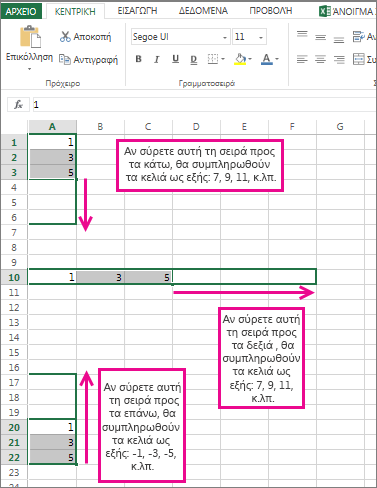
Χρήση της συνάρτησης FORECAST Η συνάρτηση FORECAST υπολογίζει ή προβλέπει μια μελλοντική τιμή χρησιμοποιώντας υπάρχουσες τιμές. Η προβλεπόμενη τιμή είναι μια τιμή y για μια δεδομένη τιμή του x. Οι γνωστές τιμές είναι υπάρχουσες τιμές x και y και η νέα τιμή υπολογίζεται χρησιμοποιώντας γραμμική παλινδρόμηση. Μπορείτε να χρησιμοποιήσετε αυτήν τη συνάρτηση για να προβλέψετε μελλοντικές πωλήσεις, απαιτήσεις αποθεμάτων και καταναλωτικές τάσεις.
Χρήση της συνάρτησης TREND ή της συνάρτησης GROWTH Οι συναρτήσεις TREND και GROWTH μπορούν να προεκτείνουν μελλοντικές τιμές του y που επεκτείνουν μια ευθεία γραμμή ή εκθετική καμπύλη που περιγράφει καλύτερα τα υπάρχοντα δεδομένα. Μπορούν επίσης να επιστρέψουν μόνο τις τιμές του y με βάση γνωστές τιμές x για την καλύτερη προσαρμογή γραμμής ή καμπύλης. Για να σχεδιάσετε μια γραμμή ή καμπύλη που περιγράφει υπάρχοντα δεδομένα, χρησιμοποιήστε τις υπάρχουσες τιμές x και y που επιστρέφονται από τη συνάρτηση TREND ή GROWTH.
Χρήση της συνάρτησης LINEST ή της συνάρτησης LOGEST Μπορείτε να χρησιμοποιήσετε τη συνάρτηση LINEST ή LOGEST για να υπολογίσετε μια ευθεία γραμμή ή εκθετική καμπύλη από υπάρχοντα δεδομένα. Η συνάρτηση LINEST και η συνάρτηση LOGEST επιστρέφουν διάφορα στατιστικά στοιχεία παλινδρόμησης, συμπεριλαμβανομένης της κλίσης και του σημείου τομής της γραμμής βέλτιστης προσαρμογής.
Ο παρακάτω πίνακας περιέχει συνδέσεις σε περισσότερες πληροφορίες σχετικά με αυτές τις συναρτήσεις φύλλου εργασίας.
|
Συνάρτηση |
Περιγραφή |
|---|---|
|
Τιμές έργου |
|
|
Τιμές έργου που ταιριάζουν σε ευθεία γραμμή τάσης |
|
|
Προβολή τιμών που ταιριάζουν σε εκθετική καμπύλη |
|
|
Υπολογισμός ευθείας γραμμής από υπάρχοντα δεδομένα |
|
|
Υπολογισμός εκθετικής καμπύλης από υπάρχοντα δεδομένα |
Χρειάζεστε περισσότερη βοήθεια;
Μπορείτε ανά πάσα στιγμή να ρωτήσετε έναν ειδικό στην Κοινότητα τεχνικής υποστήριξης του Excel ή να λάβετε υποστήριξη στις Κοινότητες.










